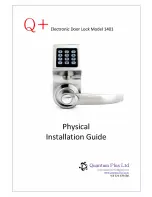13
1.- Nivel de batería:
Indica el nivel de batería de la cerradura
2.- Más funciones:
Podrá cambiar el nombre del dispositivo, compartir el control del mismo
con familiares y conocidos, acceder a la información, crear grupos, actualizar el firmware o
eliminar el dispositivo
3.- Apertura remota:
• Para solicitar la apertura remota el visitante deberá digitar la tecla “*” seguida de la tecla
“9” y la tecla “#” y esperar (tiempo de respuesta aproximado 30 segundos)
• Los usuarios y administradores recibirán una notificación de la App en sus dispositivos
móviles y podrán desbloquear la cerradura vía remota, la aplicación les solicitará una
confirmación para realizar esta acción
4.- Contraseña dinámica remota:
Para acceder a esta función, deslice a la derecha la
interfaz principal. Podrá generar una clave dinámica temporal y compartirla con el visitante,
quien deberá digitar la tecla “*” seguida de la clave dinámica temporal y de la tecla“#” para
desbloquear la cerradura
5.- Alarma:
En este apartado encontrará el historial de notificaciones por intento de apertu-
ra de la cerradura y las alarmas por batería baja. Cuando la App indique que la batería está
baja reemplace con 4 baterías “AAA”de 1,5 Vcc
6.- Genere llaves temporales:
En este apartado podrá generar y gestionar claves tempora-
les para diferentes usuarios por horas, días, semanas o meses:
• Puede generar su propia contraseña o una contraseña aleatoria
• Agregue un nombre de usuario
• Agregue el período de validez con fecha de inicio y fecha de finalización y guarde
• Una vez finalizado el proceso, la persona a la que le asigne la clave temporal podrá
desbloquear la cerradura presionando la tecla “*”, seguida de la clave temporal y la tecla “#”
7.- Gestión de usuarios:
• Para dar de alta un nuevo miembro haga clic en el ícono “+” (esquina superior derecha)
de esta interfaz
• Ingrese el nombre del nuevo miembro, su país de origen y su dirección de correo
electrónico o número de teléfono móvil
• Asigne el rol a este nuevo miembro (ordinario o administrador)
• Haga clic en guardar
8.- Registros:
Consulte el historial de aperturas etiquetadas por fecha, hora y usuario. Cada
registro le indicará el número de ID del miembro que ejecutó la acción. Para una mejor
identificación de los mismos, haga clic en el ícono de edición y asigne un nombre al miem-
bro, (no exceder de 6 carácteres) para que en futuras ocasiones aparezca con el nombre
asignado, haga clic en guardar
Autobloqueo:
Si la contraseña se ingresa incorrectamente 5 veces seguidas el sistema se bloqueará, no in-
tente abrir durante los 180 segundos posteriores. La huella digital o la tarjeta NFC correctas
podrán eliminar el autobloqueo. Si la huella digital se ingresa incorrectamente 5 veces
seguidas el sistema se bloqueará, no intente abrir durante los 180 segundos posteriores.
La tarjeta NFC correcta podrá eliminar el autobloqueo.
Nota:
El número de ID se genera de acuerdo a la secuencia en la que se van agregando los
usuarios en la cerradura.